Мессенджер для мгновенных сообщений WhatsApp не теряет своей популярности у пользователей. Несмотря на появление новых программных продуктов, к приложению продолжают присоединяться новые абоненты, а ряд компаний даже создает здесь рабочие чаты для общения в едином виртуальном пространстве. Здесь можно обмениваться текстами, документами, фото и видео. Но как быть, если собеседник в Ватсапе удалил сообщение, как прочитать стертый им текст, когда вы не успели это сделать. Постараемся ответить на эти вопросы, чтобы вы смогли через внутренние инструменты, а также дополнительные программы восстановить удаленную переписку.
Можно ли прочитать сообщение, которое собеседник удалил в Ватсапе?
Мессенджер постоянно добавляет новый функционал, и теперь пользователи могут удалять отправленные тексты не только у себя, но и у пользователя, которому его адресовали. Правда, на это отводится несколько минут, и нужно успеть. Иначе стереть текст сможете только у себя.

3 способа прочитать УДАЛЕННЫЕ сообщения в WhatsApp, Телеграм ВКонтакте и прочее. не старые сообщения
- Задать вопрос другу, и попросить уточнит, что там было.
- Использовать функцию резервного копирования мессенджера.
- Заранее установить сторонний софт, регистрирующий все входящие сообщения.

Как прочитать удаленное сообщение через резервную копию
Восстановить переписку вы сможете через локальное копирование, которое доступно только на операционных системах Андроид. Если у вас яблочная техника, то этот способ не подойдет, здесь свои особенности прошивки. Архивы чата примерно в 2 часа ночи сохраняются в резервной копии, но только если вы не выполняли перезагрузку, а предыдущая копия не была автоматически удалена.
Обратите внимание! Через резервное копирование можно восстановить стертые сообщения, но нужно успеть это сделать до 2 часов ночи.

Для восстановления стертых из переписки сообщений у вас есть несколько часов. Чтобы выполнить переустановку мессенджера, сделайте следующее:
- Закройте приложение, и войдите в смартфоне в меню «Настройки».
- Откройте раздел, управляющий приложениями. Он так и называется «Приложения/Диспетчер приложений».
- Тапните на «WhatsApp», и на его карточке нажмите кнопку «Удалить».
- Перезагрузите устройство.
- Скачайте из магазина приложений Ватсап повторно.
- После установки введите свой номер.
- Нажмите кнопку «Восстановить».
- Если данные из архива еще не стерты, вы сможете прочитать удаленное собеседником сообщение.
Если собеседник удалил сообщение, используйте сторонний софт
Вполне адекватный вариант – установить на свой смартфон приложение для регистрации входящих сообщений. Правда, ими можно воспользоваться на некоторых устройствах Андроид. Для владельцев гаджетов от Apple этот способ не подойдет. Но чтобы системные логи работали, необходимо в ваших настройках активировать уведомления для мессенджера Ватсап:
Как Прочитать Удалённые Сообщения в WhatsApp | Как посмотреть удаленные сообщения в Ватсапе
- Откройте на смартфоне раздел настроек, и перейдите в управление приложениями.
- В списке программ найдите Ватсап, тапните на него.
- Посмотрите – стоит ли галочка рядом с пунктом «Включить уведомления». Если ее нет, сообщения вы не прочитаете. Если она имеется, читайте дальше.
- Скачайте из магазина приложений программу для чтения сообщений. Можно использовать ПО, архивирующее все входящие уведомления, но сделать это нужно заранее.
- Внесите после ее установки Ватсап в список доступных.
Этот метод более надежный. Но и здесь информация хранится несколько часов, после чего стирается. Причем прочитать можно только 100 символов из отправленного текста. Если удалено фото или видео, они не доступны для чтения.
Источник: whatsapp-online.ru
Как прочесть сообщения в WhatsApp, удалённые другим пользователем?
Всех пользователей раздражает, когда кто-то удаляет сообщения в WhatsApp после их отправки и до момента прочтения собеседниками. Особенно актуальна ситуация в отношении групповых чатов. Большинство людей и не догадываются, что даже удалённые сообщения в WhatsApp можно прочитать. Все необходимые действия описаны дальше.
Как читать удаленные сообщения WhatsApp?
Если отправитель стёр сообщение в WhatsApp, все прочие участники переписки видят лишь запись «Это сообщение было удалено». Практически каждого одолевает любопытство, какое содержимое было в сообщении, что его предпочли удалить.
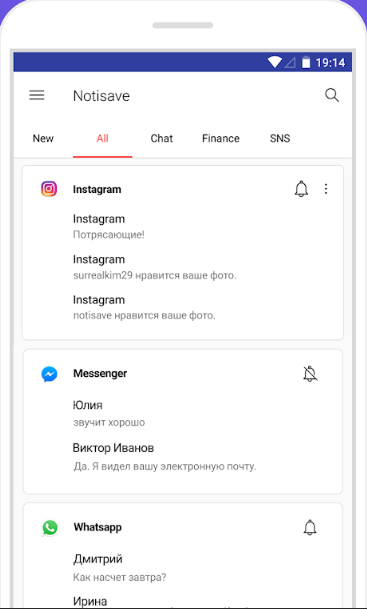
Единственный необходимый компонент для чтения стертых сообщений – специальное приложение. Оно записывает все действия в мессенджере и формирует из них журнал уведомлений, в том числе каждого входящего сообщения.
Лучшее приложение подобного рода – Notisave. Да, оно не единственное, есть и достойные альтернативы, но данный вариант нравится больше остальных. Все аналоги выполняют одинаковые манипуляции, но дизайн и оформление несколько отличаются. Наиболее приятный и дружелюбный интерфейс именно у Notisave. После установки, приложение ведёт учёт всех полученных уведомлений.
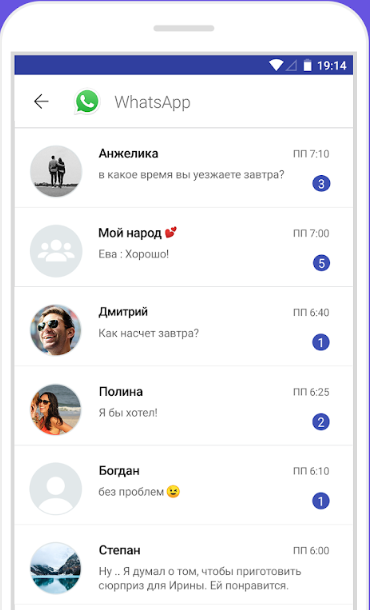
Правда, для работы программы нужно предоставить доступ к управлению уведомлениями. Указанное разрешение приведёт к переопределению работы других приложений. При первом запуске обоих утилит стоит выдать им соответствующие привилегии.
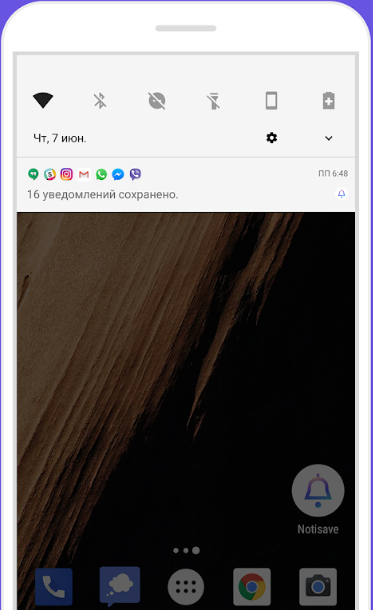
На этом всё, теперь Notisave регистрирует все полученные уведомления, в том числе сообщения, удалённые впоследствии. Чтобы их просмотреть, достаточно перейти в журнал программы. Вся информация представлена в удобочитаемом виде, поэтому проблем возникнуть не должно. Несмотря на удаление сообщения в WhatsApp, его копия остаётся сохранённой в журнале уведомлений нужное количество времени для просмотра.
Источник: gamesqa.ru
Как восстановить удаленные сообщения в Ватсап

Многие современные люди предпочитают звонкам переписку. Этому поспособствовало появление мессенджеров — очень удобных и полностью бесплатных программ для моментального общения. Сегодня мы поговорим о самом популярном мессенджере в мире, а конкретно о том, как восстановить удаленные сообщения в Ватсап.
Восстановление переписки через последнюю резервную копию
Первый способ, о котором мы поговорим, является наиболее простым. Он подойдет пользователям, у которых в настройках WhatsApp активировано резервное копирование. Это функция, за счет которой Ватсап автоматически создает копии переписки в заранее установленное пользователем время и сохраняет их во внутреннюю память устройства.


Если вы случайно удалили сообщение в WhatsApp и не знаете, как его восстановить, просто переустановите приложение. После идентификации номера вам автоматически предложат воспользоваться резервной копией. От вас потребуется только нажать соответствующую кнопку, после чего вся переписка за последние 7 дней будет восстановлена.
Восстановление сообщений через старые резервные копии

Еще один довольно простой способ, связанный с резервными копиями. Он актуален в том случае, если вы хотите восстановить сообщения, которые не попали в последний резерв. Первое, что вам необходимо сделать — удалить мессенджер.
Затем зайдите в папку, где хранятся файлы резервного копирования — WhatsApp/ Databases . В ней нужно выбрать, файл за какой период необходимо восстановить и переименовать его в «msgstore. db.crypt12 » из «msgstore-YYYY-MM-DD.1.db.crypt12». После этого можете переустанавливать мессенджер и подтверждать запрос о восстановлении при его запуске.
Учитывайте, что после восстановления резервной копии будут удалены все чаты, которые вы отправили или получили после момента ее создания. Многих интересует — можно ли восстановить удаленные сообщения в Ватсапе без потери новых через резервную копию? К сожалению, ответ на этот вопрос отрицательный.
Восстановление переписки через Google Drive

При первом запуске Ватсап всегда предлагает настроить резервное копирование в Google Drive. Если активировать эту опцию, данные о переписках будут храниться не во внутренней памяти смартфона, а в облачном хранилище.
Если у вас включена эта опция, переустановив приложение вы сможете выбрать соответствующий метод восстановления. При этом необходимо, чтобы вы были залогинены в тот же Google -аккаунт, которым пользовались ранее, поскольку именно в нем хранятся переписки.
Как восстановить сообщение, удаленное собеседником в WhatsApp
Многих раздражает, когда вместо непрочитанного чужого сообщения они видят надпись о том, что сообщение было удалено. Однако, это еще не значит, что вы не сможете прочитать удаленные сообщения в WhatsApp. Далее мы расскажем, как это можно сделать.
В таком случае не получится обойтись без сторонних приложений, записывающих в журнал все ваши уведомления и входящие сообщения. Вот парочка из них:
- Notification History;
- Notif Log notification history;

Устанавливать оба приложения сразу не нужно, выберите любое из них.

Сразу после инсталляции вам нужно разрешить приложению доступ к уведомлениям. Пропускать этот шаг нельзя, поскольку в таком случае программа не сможет выполнять свое предназначение. При наличии соответствующего разрешения она начнет отслеживать каждое полученное уведомление, в том числе сообщения из Ватсапа, которые впоследствии были стерты отправителем. Найти их можно в журнале уведомлений. К сожалению, сообщения, которые собеседник удалил до первого запуска этих приложений, восстановить не удастся.
Как восстановить удаленные сообщения на Айфоне
Все предыдущие способы были актуальны только для смартфонов на Андроиде, теперь расскажем про альтернативный метод для яблочной продукции.

На iPhone также создаются резервные копии переписок, но сохраняются они в iCloud . Именно поэтому первый шаг, который предстоит выполнить — зайти в соответствующий пункт меню. После этого проверьте — есть ли у WhatsApp разрешение на использование iCloud . Если по какой-то причине нет — увы, восстановить утерянные сообщения не получится.

Если же все включено, то из списка приложений выберите “ Ватсап ”, нажмите «Настройки» > «Чаты и звонки» > «Копирование». Вы увидите данные о том, когда было произведено последнее копирование. Если дата вас устраивает — переустановите мессенджер и после идентификации своего номера нажмите на предложенную кнопку «Восстановить».
На этом все, мы рассказали все способы как посмотреть удаленные сообщения в WhatsApp. Пригодятся они в тех случаях, если вы случайно удалили переписку с отдельным человеком или группой лиц, где были отправлены важные сообщения.
Источник: geekville.ru
